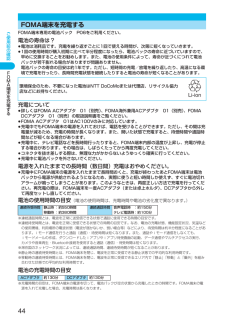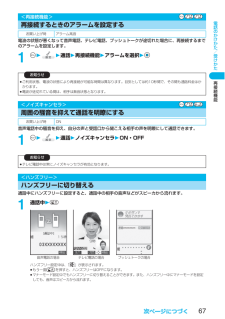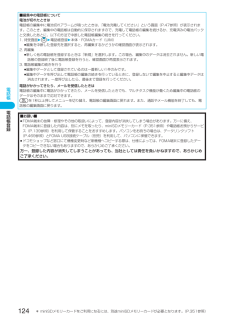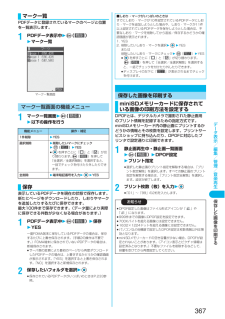Q&A
取扱説明書・マニュアル (文書検索対応分のみ)
"一度"12 件の検索結果
"一度"190 - 200 件目を表示
全般
質問者が納得盗難や紛失の場合は警察へ届けて受理番号をもらい、それをドコモに届け出る必要があります。(そうしなければ補償サービスは使えません)紛失したとされる携帯はロックがかかりますので使えなくなりますので売った相手からは返金を請求される可能性はあります、もしドコモ側へ不正に補償サービスを利用したと発覚すれば今後補償サービスへの加入もできなくなります。(実際にそうなった人も存在します)ついでに言うなら紛失した後見つかった携帯はドコモへ返却する義務があるので返却しなかったということで違約金42000円が請求される可能性も出...
5394日前view1091
全般
質問者が納得自分も同じ機種を使ってます。使用期間も1年くらいです。不具合は特にはなかったですが、電源が急に落ちた事は、1度だけありました。当たりハズレがあるんでしょうかね?良い回答でなくて、すいません。
5399日前view33
全般
質問者が納得こんなのですかね。ATH-C100TD TP という製品です。ヨドバシのネットで調べると1280円。同じようなの他にもありますよ。「イヤホン 平型プラグ」 で検索してはどうでしょう。
5434日前view29
全般
質問者が納得故障の状態によります。ドコモプレミアクラブ会員であれば、どんな修理でも修理代金が5,000円(税込5,250円)を超える場合、超過分はdocomoがサポートします。場合によっては無料修理、基盤の交換等が必要となる可能性もありますので、一時docomoショップに足を運んでみてはいかがでしょうか^^
5351日前view83
全般
質問者が納得私も以前!まるっきり同じ状態になりました。しっちゅう何かしていると電源が落ちてしまい!電源を入れ直すの繰り返しでした。私の場合は、一度だけFOMAカードを入れてください。と!入っているのに画面に出たことがあり もしや! と思いFOMAカードを取り出すと接点が結構減っていて接触不良なのかも!?と考えて、試しに他の機種にもそのFOMAカードを入れたらやはり同じような状態になったので応急処置的に目の前にあったコピー用紙をFOMAカードと同じ大きさに切ってFOMAカードのしたに入れて見ました。少しきつい感じで機種に...
5211日前view22
全般
質問者が納得まだ使用期間が一年未満なので、保証期間があると思います。一度、ドコモショップへ持って行かれては?最悪、もっと悪化して、データとかが消えてしまうかもしれませんよ。
5549日前view42
全般
質問者が納得数字のボタンを見てみてください。カセットテープのようなマークが書いてあるボタンがあるかと思います。待受の状態で、そのボタンを3秒程長押ししてください。録音と再生を選択する画面になると思いますので、再生でメッセージが聞けます。私は質問者様がお使いの機種とは少し違う機種を使っていますが(ここ10年はSHの機種を使っています)SHなら同じかと思いますので、お試しください。
5580日前view579
全般
質問者が納得SDをいくら変えても同じエラーが起きるなら、本体の異常ですね。
SHは特に他メーカーとファイルの保存形式みたいなものが若干違うので、言葉で判断するのは非常に難しいです。
ソフトウェア更新をまず実施→他の端末にFOMAカードを入れ、同じ動画をDL→それで結果を見て、ショップへ。
5023日前view41
全般
質問者が納得分割は1回線につき2台分まで組めます。今の端末をたとえ売りに出されても、質問者様の分割は今まで通りのこります。一括で支払いたければ、それも出来ます。
5596日前view26
44ご使用前の確認FOMA端末を充電するFOMA端末専用の電池パック P06をご利用ください。電池の寿命は?fi電池は消耗品です。充電を繰り返すごとに1回で使える時間が、次第に短くなっていきます。fi1回の使用時間が購入初期に比べて半分程度になったら、電池パックの寿命に近づいていますので、早めに交換することをお勧めします。また、電池の使用条件によって、寿命が近づくにつれて電池パックが若干膨れる場合がありますが問題ありません。電池パックの寿命の目安は約1年です。ただし、短時間の充電/放電を繰り返したり、高温になる環境で充電を行ったり、長時間充電状態を継続したりすると電池の寿命が短くなることがあります。充電についてfi詳しくはFOMA ACアダプタ 01(別売) 、FOMA海外兼用ACアダプタ 01(別売) 、FOMA DCアダプタ 01(別売)の取扱説明書をご覧ください。fiFOMA ACアダプタ 01はAC100Vのみに対応しています。fi充電中でもFOMA端末の電源を入れておけば、電話を受けることができます。ただし、その間は充電量が減るため、充電の時間が長くなります。また、開いた状態で充電すると、待受時間や通話時間な...
46ご使用前の確認ワンプ シ オ プンFOMA端末をワンプッシュで簡単に開けます。ボタンを使わず手で開くこともできます。1ワンプッシュオープンボタンを押すFOMA端末が開きます。<ワンプッシュオープン>ボタン操作でFOMA端末を開くお知らせfi「オープン設定」を「着信応答」に設定した場合、着信中にFOMA端末を開くと通話を開始します。fi「オート表示」を「ON」に設定した場合、FOMA端末を開くと指定した電話番号が表示されます。fi「オープン新着表示」を「ON」に設定して、不在着信/新着メールがあった場合、FOMA端末を開くと不在着信履歴詳細画面/受信メール一覧画面が表示されます。fiFOMA端末の向きによっては、ボタンを押したときに完全に開かない場合もあります。fiボタンを押してFOMA端末を開くときは、反動でFOMA端末を落とさないようにご注意ください。fiFOMA端末を閉じるときは手で閉じます。閉じられない場合は一度完全に開いてから閉じてください。
ご使用前の確認49初期値設定日付時刻、端末暗証番号、ボタン確認音、音声読み上げが設定されていない場合は、電源を入れると初期値設定の画面が表示されます。各機能はメニュー機能からも個別に設定できます。ソフトウェア更新を一度も行っていない場合は、続けてソフトウェア更新も行えます。1電源を入れる2YESfi端末暗証番号、PIN1コード、PIN2コードの入力画面が表示された場合はP.48の操作を行います。2日付時刻を設定する自動または手動で時刻を設定するかを選択します。(P.50参照)3端末暗証番号を設定する各種機能の設定に必要な端末暗証番号を設定します。(P.172参照)1.「0000」を入力22. 新しい端末暗証番号(4~8桁)を入力 22 YES4ボタン確認音を設定するボタン確認音を鳴らすかどうかを設定します。(P.147参照)1. ON・OFF5音声読み上げを設定する着信やメールの内容を読み上げるかどうかを設定します。(P.382参照)6YES2ソフトウェア更新を行うFOMA端末のソフトウェアを更新する必要があるかどうかチェックし、必要な場合にはソフトウェアを更新します。(P.492参照)<初期値設定>初期設定を...
50ご使用前の確認時計設定時刻を自動で補正するか、手動で設定するかを切り替えることができます。122時計2時計設定自動 . . . . . . . 日付・時刻を自動で補正します。設定が終了します。「 」が表示されているときなど自動で時刻を補正できない状態で、日付・時刻が設定されていない場合は手動時計設定の画面が表示されます。手順2で日付・時刻を設定してください。ただし、初期値設定での時計設定時は、手動時計設定の画面は表示されません。手動 . . . . . . . 日付・時刻を手動で設定します。fi「通話料金通知」を「ON」に設定している場合、端末暗証番号入力の画面が表示されます。端末暗証番号を入力し、 を押します。2年、月、日、時刻を入力2でカーソルを移動し、ダイヤルボタンで入力します。fi年は西暦で入力します。fi時刻は24時間で入力します。fi日付・時刻に1桁の数字を入力する場合は、 「01」~「09」のようにはじめに「0」を付けて2桁で入力します。<時計設定>日付・時刻を合わせるお買い上げ時 自動■日付・時刻の補正機能についてドコモネットワークから取得した時刻情報をもとにFOMA端末の時刻を補正する機能です。...
電話のかけかた/受けかた67再接続機能電波の状態が悪くなって音声電話、テレビ電話、プッシュトークが途切れた場合に、再接続するまでのアラームを設定します。122通話2再接続機能2アラームを選択2音声電話中の騒音を抑え、自分の声と受話口から聞こえる相手の声を明瞭にして通話できます。122通話2ノイズキャンセラ2ON・OFF通話中にハンズフリーに設定すると、通話中の相手の音声などがスピーカから流れます。1通話中2ハンズフリー設定中は、「 」が表示されます。fiもう一度 を押すと、ハンズフリーはOFFになります。fiマナーモード設定中でもハンズフリーに切り替えることができます。また、ハンズフリー中にマナーモードを設定しても、音声はスピーカから流れます。<再接続機能>再接続するときのアラームを設定するお買い上げ時 アラーム高音お知らせfiご利用状態、電波の状態により再接続が可能な時間は異なります。目安としては約10秒間で、その間も通話料金はかかります。fi電波が途切れている間は、相手は無音状態となります。<ノイズキャンセラ>周囲の騒音を抑えて通話を明瞭にするお買い上げ時 ONお知らせfiテレビ電話中は常にノイズキャンセラが有効と...
電話帳124電話帳登録■編集中の電話帳について電池が切れたときは電話帳の編集中に電池切れアラームが鳴ったときは、「電池充電してください」という画面(P.47参照)が表示されます。このとき、編集中の電話帳は自動的に保存されますので、充電して電話帳の編集を続けるか、充電済みの電池パックと交換したあとに、以下の方法で中断した電話帳編集の続きを行ってください。1. 待受画面22電話帳登録2本体・FOMAカード(UIM)fi編集を中断した登録先を選択すると、再編集するかどうかの確認画面が表示されます。2. 再編集fi新しく他の電話帳を登録するときは「新規」を選択します。この場合、編集中のデータは消去されません。新しい電話帳の登録終了後に電話帳登録を行うと、確認画面が再度表示されます。3. 電話帳編集の続きを行うfi編集中データとして登録されているのは一番新しい1件のみです。fi編集中データを呼び出して電話帳の編集の続きを行っているときに、登録しないで編集を中止すると編集中データは消去されます。一度呼び出したら、最後まで登録を行ってください。電話がかかってきたり、メールを受信したときは電話帳の編集中に電話がかかってきたり、メール...
デ タ表示/編集/管理/音楽再生368AV出力平型AV出力ケーブル P01(別売)を使ってFOMA端末とテレビを接続すると、静止画、動画/iモーションの画像やテレビ電話中の画像をテレビに表示できます。その他の画面は表示されません。FOMA端末のイヤホンマイク/AV出力端子のカバーを開け、平型AV出力ケーブルを接続します。テレビの映像/音声入力端子に平型AV出力ケーブルを接続します。<AV出力>テレビに静止画や動画/iモーションを表示するFOMA端末とテレビを接続するお知らせfiテレビ以外の機器にも接続して出力できます。fi平型AV出力ケーブルを接続するときは、確実に差し込んでください。また、ケーブルを強くひっぱったり、プラグ付近をねじったり、無理な力を加えないでください。fi平型AV出力ケーブルをテレビなどの機器に接続するときや抜くときは、接続する機器の音量を一度「OFF」にしてください。fiプラグを抜くときは、プラグを持ってゆっくり抜いてください。映像(黄)音声L(白)音声R(赤)(黄)(白)(赤)テレビの映像/音声入力端子イヤホンマイク/AV出力端子平型AV出力ケーブル1平型AV出力ケーブル接続中に静止画を再生す...
電話帳127電話帳検索登録した電話帳は8つの検索方法で呼び出せます。1待受画面22以下の操作を行うfi一度検索したあとは、前回と同じ検索方法の画面が表示されます。 を押すと電話帳検索画面が表示されます。fi「22電話帳検索」の操作を行っても電話帳検索画面が表示されます。グループ便利機能・音声/テレビ電話着信音(P.144参照)・着信バイブレータ(P.146参照)・着信イルミネーション(P.163参照)・着信イメージ(P.155参照)・応答メッセージ(P.83参照)・メール着信音(P.144参照)・メールバイブレータ(P.146参照)・メールイルミネーション(P.163参照)・テレビ電話通信速度(P.91参照)・キャラ電設定(P.95参照)各機能をグループごとに指定します。グループ名初期化2YES グループ名をお買い上げ時のグループ名に戻します。お知らせfiグループ名を変更していないときや、グループ名を削除(初期化)したときは、FOMA端末(本体)の電話帳の場合、「グループ01」~「グループ19」の表示になります。FOMAカードの電話帳の場合、 「グループ01」~「グループ10」の表示になります。fiグループ名を初期化...
デ タ表示/編集/管理/音楽再生367保存した画像を印刷するPDFデータに登録されているマークのページと位置を一覧表示します。1PDFデータ表示中 2()2マーク一覧1マーク一覧画面2()2以下の操作を行う表示しているPDFデータを現在の状態で保存します。新たにページをダウンロードしたり、しおりやマークを追加したりするたびに保存できます。最大100件まで保存できます。 (データ量により実際に保存できる件数が少なくなる場合があります。)1PDFデータ表示中 2() 2保存2YES一度FOMA端末に保存しているPDFデータの場合は、保存するたびに上書き保存されます。(手順2の操作は不要です。)FOMA端末に保存されていないPDFデータの場合は、新規保存されます。fiサーバ側の変更により最初のページから再度ダウンロードしたPDFデータの場合は、上書きするかどうかの確認画面が表示されます。「YES」を選択すると上書き保存されます。「NO」を選択すると新規保存されます。2保存したいフォルダを選択2fi保存されているPDFデータがいっぱいのときはP.233参照。マーク一覧マーク一覧画面マーク一覧画面の機能メニュー機能メニュー...
メ ル258添付フ イルiモードメールに画像やメロディ、トルカを添付して送信します。また、動画/iモーションを添付して、iモーションメールとして送信できます。■添付可能なファイルについて※1 メロディ、画像、トルカの合計と本文を合わせたデータ量が全角5000文字分(10000バイト)までで最大10件です。ファイルのデータ量によっては10件より少なくなる場合があります。※2 最大500Kバイトまでの画像もしくは動画/iモーションのどちらか1件のみ添付できます。メロディ、10000バイト以下の画像、トルカとは別で1件として数えます。fiメールへの添付やFOMA端末外への出力が禁止されているファイルは添付できません。fi自端末で撮影した静止画、動画や赤外線で受信したファイルは、「ファイル制限」の設定に関わらず、添付できます。fi10000バイトを超えるJPEG形式の画像もしくはiモーションを添付すると、本文に入力できる文字数が全角100文字分(半角200文字分)少なくなります。本文をデコレーションしている場合は、全角200文字分(半角400文字分)少なくなります。fi10000バイトを超えるJPEG形式の画像をiモード対応...
- 1
- 2